Τι είναι οι πίνακες ελέγχου και οι αναφορές στο Excel;

Στο Excel, είναι κρίσιμο να κατανοήσουμε τη διαφορά μεταξύ αναφορών και πινάκων εργαλείων για την αποτελεσματική ανάλυση και οπτικοποίηση δεδομένων.
Σε όλες τις εφαρμογές του Office 2013 (εκτός από το Outlook, το οποίο λειτουργεί κάπως διαφορετικά), όταν ξεκινάτε την εφαρμογή, εμφανίζεται μια οθόνη Έναρξης και εάν πατήσετε Esc από εκεί, εμφανίζεται ένα νέο κενό έγγραφο. Μπορείτε να ξεκινήσετε τη δημιουργία νέου περιεχομένου σε αυτό το έγγραφο και, στη συνέχεια, να αποθηκεύσετε την εργασία σας όταν ολοκληρώσετε την επεξεργασία. Εναλλακτικά, μπορείτε να ανοίξετε ένα υπάρχον έγγραφο ή να ξεκινήσετε έναν διαφορετικό τύπο εγγράφου.
Ο όρος έγγραφο χρησιμοποιείται εδώ γενικά για να αναφέρεται σε ένα αρχείο δεδομένων από το Word, το Excel ή το PowerPoint. Το έγγραφο είναι στην πραγματικότητα ο προτιμώμενος όρος για ένα έγγραφο του Word. Ένα έγγραφο του Excel ονομάζεται πιο συχνά βιβλίο εργασίας και ένα έγγραφο PowerPoint ονομάζεται πιο συχνά παρουσίαση .
Αφού ξεκινήσετε ένα νέο έγγραφο, πληκτρολογείτε ή εισάγετε περιεχόμενο σε αυτό. Τα έγγραφα μπορεί να περιέχουν κείμενο, γραφικά αντικείμενα ή συνδυασμό των δύο. Μπορείτε να χρησιμοποιήσετε πολλούς τύπους γραφικών αντικειμένων, όπως φωτογραφίες, clip art, σχέδια, διαγράμματα και γραφήματα.
Ξεκινήστε το PowerPoint.
Εμφανίζεται η οθόνη έναρξης του PowerPoint. Εμφανίζονται εικονίδια για διάφορους τύπους προτύπων, όπως φαίνεται σε αυτό το σχήμα.
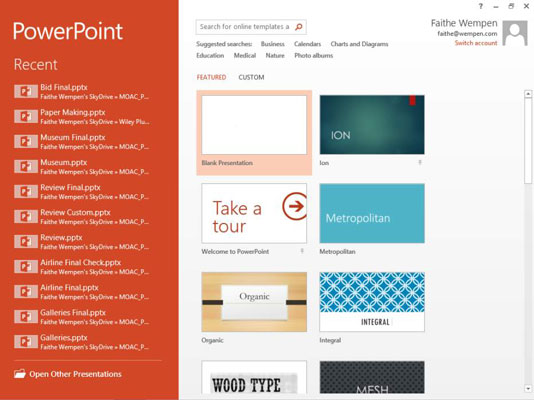
Κάντε κλικ στο πρότυπο Καλώς ορίσατε στο PowerPoint.
Εμφανίζονται πληροφορίες σχετικά με αυτό το πρότυπο.
Κάντε κλικ στο κουμπί Δημιουργία.
Εμφανίζεται μια νέα παρουσίαση με πολλές διαφάνειες που περιέχουν δείγμα περιεχομένου.
Επιλέξτε Αρχείο→ Κλείσιμο για να κλείσετε τη νέα παρουσίαση.
Τώρα δεν υπάρχουν ανοιχτές παρουσιάσεις.
Πατήστε Ctrl+N για να ξεκινήσετε μια νέα κενή παρουσίαση.
Επιλέξτε Αρχείο→ Νέο και κάντε κλικ στο Κενό πρότυπο παρουσίασης.
Ανοίγει μια δεύτερη κενή παρουσίαση.
Κάντε κλικ στο κουμπί Κλείσιμο (X) στην επάνω δεξιά γωνία του παραθύρου για να κλείσετε μία από τις κενές παρουσιάσεις και, στη συνέχεια, επαναλάβετε για να κλείσετε τη δεύτερη και να βγείτε από το PowerPoint.
Κανένα από τα δύο αρχεία δεν αποθηκεύεται. Δεν σας ζητείται να αποθηκεύσετε τις αλλαγές επειδή δεν εισαγάγατε περιεχόμενο στις παρουσιάσεις.
Στο Excel, είναι κρίσιμο να κατανοήσουμε τη διαφορά μεταξύ αναφορών και πινάκων εργαλείων για την αποτελεσματική ανάλυση και οπτικοποίηση δεδομένων.
Ανακαλύψτε πότε να χρησιμοποιήσετε το OneDrive για επιχειρήσεις και πώς μπορείτε να επωφεληθείτε από τον αποθηκευτικό χώρο των 1 TB.
Ο υπολογισμός του αριθμού ημερών μεταξύ δύο ημερομηνιών είναι κρίσιμος στον επιχειρηματικό κόσμο. Μάθετε πώς να χρησιμοποιείτε τις συναρτήσεις DATEDIF και NETWORKDAYS στο Excel για ακριβείς υπολογισμούς.
Ανακαλύψτε πώς να ανανεώσετε γρήγορα τα δεδομένα του συγκεντρωτικού πίνακα στο Excel με τέσσερις αποτελεσματικές μεθόδους.
Μάθετε πώς μπορείτε να χρησιμοποιήσετε μια μακροεντολή Excel για να αποκρύψετε όλα τα ανενεργά φύλλα εργασίας, βελτιώνοντας την οργάνωση του βιβλίου εργασίας σας.
Ανακαλύψτε τις Ιδιότητες πεδίου MS Access για να μειώσετε τα λάθη κατά την εισαγωγή δεδομένων και να διασφαλίσετε την ακριβή καταχώρηση πληροφοριών.
Ανακαλύψτε πώς να χρησιμοποιήσετε το εργαλείο αυτόματης σύνοψης στο Word 2003 για να συνοψίσετε εγγραφές γρήγορα και αποτελεσματικά.
Η συνάρτηση PROB στο Excel επιτρέπει στους χρήστες να υπολογίζουν πιθανότητες με βάση δεδομένα και πιθανότητες σχέσης, ιδανική για στατιστική ανάλυση.
Ανακαλύψτε τι σημαίνουν τα μηνύματα σφάλματος του Solver στο Excel και πώς να τα επιλύσετε, βελτιστοποιώντας τις εργασίες σας αποτελεσματικά.
Η συνάρτηση FREQUENCY στο Excel μετράει τις τιμές σε έναν πίνακα που εμπίπτουν σε ένα εύρος ή bin. Μάθετε πώς να την χρησιμοποιείτε για την κατανομή συχνότητας.





